本教程适用版本:WPS 365 点击免费使用
本教程适用版本:WPS Office 2019 PC版 点此使用
我们在日常办公的时候,经常会用Excel表格,那么小编今天就来给大家详细的讲解一下,如何用Excel设置五星好评。现在就跟着小编一起来看看吧!
接下来我们会按照原有的分数来设置五星好评:
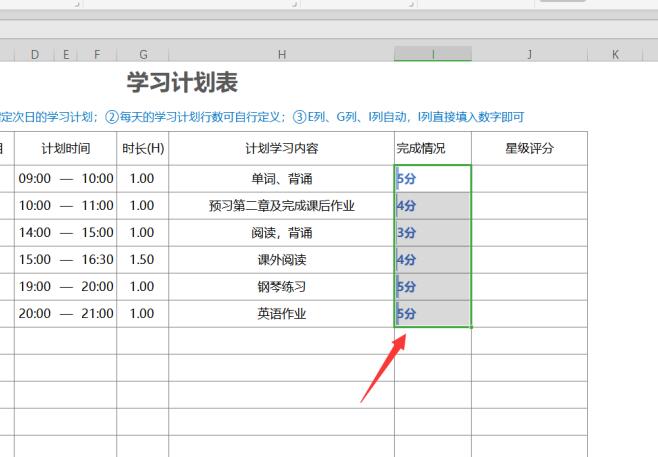 >>免费升级到企业版,赠超大存储空间
现在我们在星级评分的单元格下输入这个公式,然后将光标放在两个引号之间:
>>免费升级到企业版,赠超大存储空间
现在我们在星级评分的单元格下输入这个公式,然后将光标放在两个引号之间:
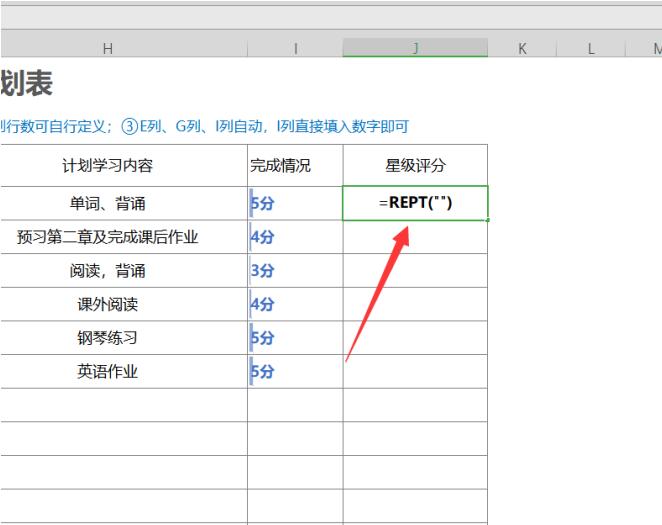 >>免费升级到企业版,赠超大存储空间
点击开始,然后找到符号,在下拉列表中点击五角星:
>>免费升级到企业版,赠超大存储空间
点击开始,然后找到符号,在下拉列表中点击五角星:
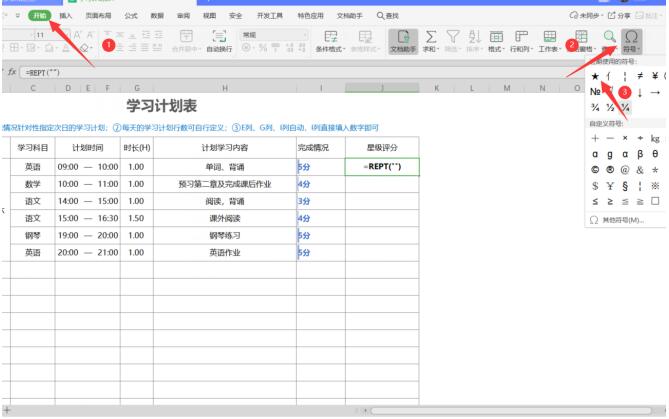 >>免费升级到企业版,赠超大存储空间
这时候再按照图中所示进行操作:
>>免费升级到企业版,赠超大存储空间
这时候再按照图中所示进行操作:
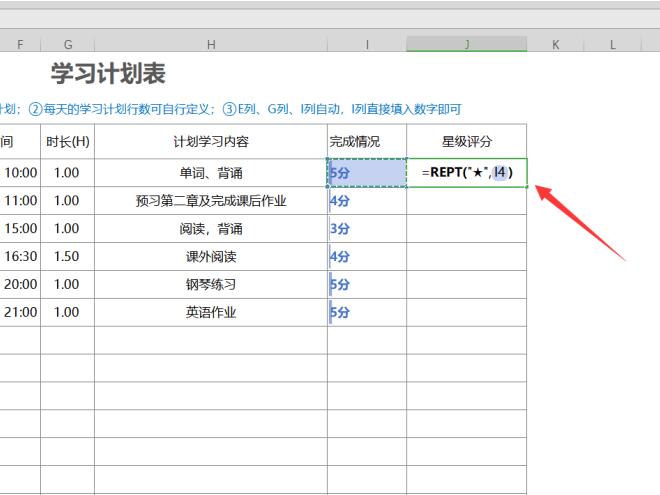 >>免费升级到企业版,赠超大存储空间
敲一下回车键星级评分就按照前面的分数自动设置完成:
>>免费升级到企业版,赠超大存储空间
敲一下回车键星级评分就按照前面的分数自动设置完成:
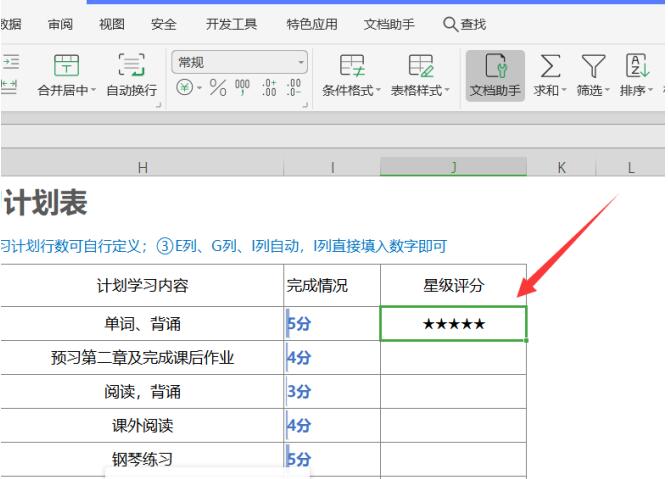 >>免费升级到企业版,赠超大存储空间
然后自动填充就能完成啦:
>>免费升级到企业版,赠超大存储空间
然后自动填充就能完成啦:
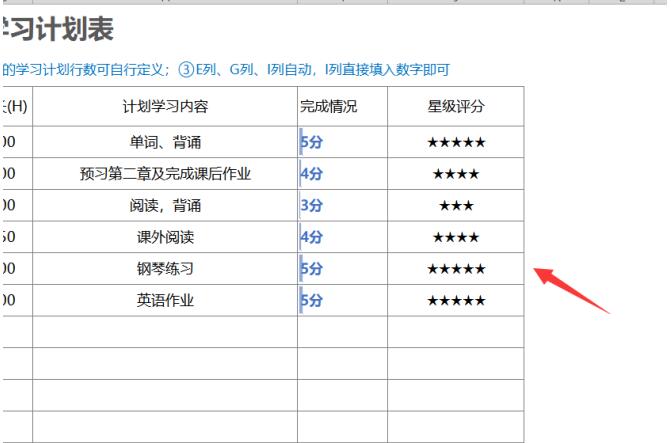 本教程适用版本:WPS Office 2019 PC版 点此使用
本教程适用版本:WPS Office 2019 PC版 点此使用

